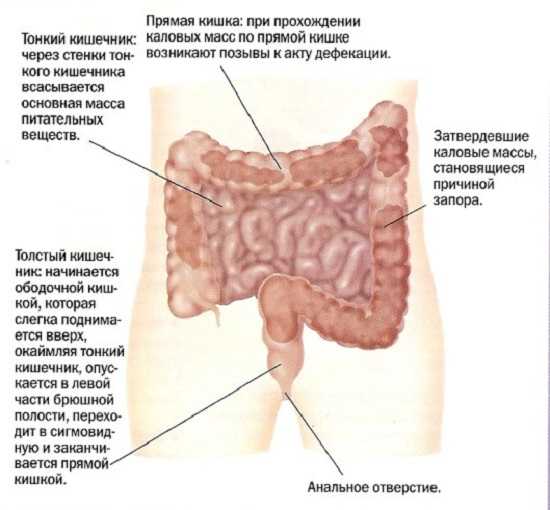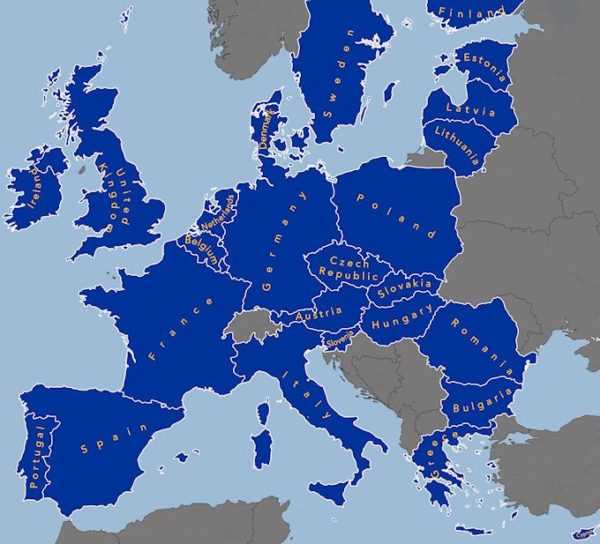Как разобрать ноутбук? Инструкция по самостоятельной разборке ноутбука. Как разобрать ноут
Как разобрать и почистить любой ноутбук самостоятельно. Пошаговое руководство. | CompBlog.ru
Перегрев — одна из трёх самых распространённых «рядовых» проблем всех ноутбуков. Происходит он из-за того, что система охлаждения ноутбука со временем забивается пылью, препятствуя выходу горячего воздуха из корпуса.
Если ваш ноутбук спустя какое-то время после включения начинает сильно греться, шуметь, тормозить, или даже резко выключаться — всё это вестники того, что вам срочно нужно чистить ваш ноутбук от пыли и менять термопасту.
Можно обратиться в компьютерный сервис, а можно попробовать сделать профилактику самостоятельно.
Всё что для этого нужно — парочка простых, доступных инструментов, и некоторая доля аккуратности и внимательности. Ну и, какой-то алгоритм действий при разборке ноутбука, который я для Вас разъясню в этой статье на моём компьютерном блоге.
Содержание статьи:
Перегревается ноутбук — как это проверить и что делать?
Перегрев начинает проявляться спустя 1-5 лет использования ноутбука, в зависимости от модели и условий использования. Но, рано или поздно, он наступит, так как со временем на вентиляторе ноутбука медленно, но верно копится слой космической пыли.
Попробую составить свой субъективный ТОП Самых греющихся моделей ноутбуков:
- HP, особенно модели Pavillion G6, Dv6,G7
- ASUS
- ACER
- SONY
- LENOVO
- SAMSUNG
- DELL
- TOSHIBA
Я уже писал статью о том, как устроена система охлаждения ноутбука, и почему он перегревается, а также о том, как проверить температуру ноутбука быстро и бесплатно.
Будем считать, что вы уже диагностировали проблему с перегревом. То есть сделали температурный тест, и выяснили, что под нагрузкой температура процессора и видеокарты вашего ноутбука повышается до 90 и более градусов.
Но это всё была теория и диагностика. Сейчас же мы займёмся практикой и непосредственно ремонтом — разборкой и чисткой ноутбука от пыли своими руками.
Разборка ноутбука — не такая простая задача, как может показаться на первый взгляд человеку, который никогда не «вскрывал» свой ноут.
Если в большинстве системных блоков, для доступа к «внутренностям» нужно открутить 2 винтика и сдвинуть крышку, то в ноутбуках всё намного сложнее.
Существует множество производителей ноутбуков, и у каждого сотни разных моделей, и все они — разбираются по-разному. Где-то нужно лишь снять нижнюю крышку. Например, именно так обстоят дела при чистке ASUS X61S. А где-то, чтобы добраться до материнской платы и снять систему охлаждения для чистки и замены термопасты, нужно полностью разбирать корпус ноутбука, «до болтика».
Но общий алгоритм при разборке ноутбука, как правило, всегда одинаков. Если коротко — нужно открутить все винтики, отсоединить все шлейфы, разъёмы, и открыть все защёлки.
Подробно и пошагово — читайте далее!
Как самостоятельно разобрать любой ноутбук и почистить его от пыли — универсальная инструкция.
Ниже я нарисовал устройство ноутбука с обозначениями всех деталей, что бы вам было легче сориентироваться при чтении этой статьи.
 (клик для увеличения)
(клик для увеличения)
Далее я опишу порядок действий, который вам нужно произвести для разборки вашего ноутбука.
1. Отключите аккумулятор
Первым делом — всегда отключайте аккумулятор. Разборка ноутбука под напряжением, может угробить ваш ноутбук случайно уроненным на материнскую плату болтиком. Поэтому первым делом его вытаскиваем.

На некоторых ноутбуках аккумулятор находится внутри корпуса, как например в этом случае. До его отключения будьте осторожны вдвойне, что бы ничего не закоротить.
2. Выкрутите все видимые болтики на днище.
Обращайте внимание на их длину и толщину. Если они одинаковые — можно не париться. Если некоторые попадаются длиннее/короче — запоминаем/зарисовываем где они были закручены.

3. Снимите все крышечки на дне, и выкрутите все болты под ними
Снимаем все маленькие крышки на днище ноутбука (оперативной памяти, жесткого диска), откручиваем все винтики, складываем их в следующую кучу. Отключаем все разъёмы, если таковые имеются.
Таких крышечек у вас может и не быть, снизу корпус может быть цельным. Не пугайтесь — переходите к 5му шагу.
4. Отключите Wi-Fi модуль, жесткий диск, ОЗУ, DVD.
Для отключения Wi-Fi модуля сначала снимите с него 2 антеннки, потянув их перпендикулярно модулю. Запомните где какая была. Потом открутите крепящий его болтик и потяните модуль из слота.

Открутив жесткий диск, смотрим, каким образом он подключен. Вынуть его можно, либо сдвинув в сторону от разъёма, либо отключив гибкий проводок, потянув за него.

Оперативную память, как правило, снимать не обязательно. Но можно снять, и почистить ластиком её контакты.

На этом этапе чаще всего уже можно вынимать DVD-ROM, не спеша потянув за него.

5. Переверните ноутбук, и посмотрите — съёмная ли клавиатура
Съёмную клавиатуру легко отличить — она как бы «блочная», т.е. не составляет с остальным корпусом одно целое.

Если вы убедились, что ваша клавиатура вшита в верхнюю часть корпуса ноутбука (Sony, ASUS 500 серии) — переходите к пункту 8.
6. Если клавиатура снимается — снимаем её.
Не забывайте, что от клавиатуры к материнской плате ноутбука идёт шлейф, так что после снятия не спешите её дёргать, а сначала приподнимите и отключите этот шлейф.

Чаще всего для снятия клавиатуры нужно аккуратно поддеть её медиатором или лопаточкой, и разомкнуть все защёлки по периметру.

Бывает, что перед этим нужно сначала снять панельку над или под клавой.

На некоторых ноутбуках вас может ждать ещё один неприятный сюрприз — клавиатура дополнительно держится на клею. В этом случае — аккуратно поддеваем её линейкой/лопаткой/отвёрткой, и, постепенно приподнимая, отклеиваем.

7. Выкручиваем все видимые болтики под клавиатурой, вынимаем все шлейфы и разъёмы
Существует несколько основных типов шлейфов. Все они отстёгиваются по-разному. Некоторые приподнимаются, некоторые поддеваются, некоторые тянутся.
Попробую систематизировать их в одной из следующих статей на compblog.ru.
Иногда на этом моменте вам нужно будет вытащить через корпус длинные проводки от wi-fi адаптера.
8. Аккуратно «вскрываем» ноутбук сбоку по периметру, и снимаем верхнюю крышку
По мне — удобнее всего для этого использовать гитарный медиатор, желательно потолще — 0.8-1 мм.

Также, иногда, выручает лопатка:

Пройдя по периметру медиатором и отщёлкнув все защелки, аккуратно пытаемся приподнять крышку. Если не поддаётся — ещё раз проверяем, все ли винтики выкручены. Если всё равно не поддаётся — проверяем ещё раз.
Силы применять не нужно! А не открученный винтик часто оказывается незаметно утоплен в корпус, или спрятан под резиновой стоечкой на дне ноута.
Материнка может крепиться как к нижней части корпуса ноутбука(чаще всего), так и к верхней части (так делают Sony Vaio). Будьте внимательны и не торопитесь.
9. Выкручиваем оставшиеся винты и отсоединяем коннекторы, вынимаем материнскую плату
Смотрим, какие шлейфы идут к материнке, вытаскиваем их все.

Далее смотрим, какими винтами крепится материнская плата — откручиваем.
Иногда, что бы снять материнскую плату, приходится полностью откручивать и снимать верхнюю часть ноутбука с экраном.
10. Снимаем систему охлаждения с платы
Винтики на радиаторе обычно помечены цифрами — откручиваем и закручиваем в порядке этих цифр, что бы случайно не повредить чип перекосом.
Работаем здесь очень аккуратно — отвёртка может легко соскользнуть и сбить какой-нибудь элемент на материнской плате.

Отвернув все болты, осторожно поддеваем систему охлаждения, если не идёт — можно чуть провернуть в её плоскости. Стараемся не порвать терморезинки, если они есть.
11. Разбираем и чистим вентилятор ноутбука от пыли
Собственно это и есть самый главный этап разборки ноутбука. Именно сейчас, собственно, и будет происходить «чистка ноутбука от пыли»
Обычно для разборки системы охлаждения нужно открутить несколько мелких винтиков на ней, и оторвать кусок ткани/скотча, «вывернув» вентилятор наружу.

Видим скопившуюся на решетке радиатора пыль — удаляем её кисточкой, продуваем. Поздравляю! Ноутбук почищен) Но это ещё не всё.
12. Убираем старую, мажем новую термопасту
Удаляем старую термопасту с тех мест, где она была, на чипах на материнской плате, и на системе охлаждения. Удалить термопасту можно сухой салфеткой и ватными палочками. Если есть, можно смочить их в спиртике, заодно и внутрь принять 🙂
Часто, вместо термопасты можно увидеть термопрокладки. Очень желательно, если они останутся целыми — найти их в продаже достаточно сложно, только на заказ. Если эта резинка сильно порвалась — скорее всего она уже «нерабочая», придётся её искать и менять. Либо намазать слой термопасты. Но я не рекомендую так делать. Меняйте! Обычно термопрокладки ставят на элементы, не имеющие датчика температуры и защиты от перегрева, и ваш ноутбук может внезапно «умереть», при этом показывая нормальную температуру на процессоре и видеокарте.
Намазываем новую термопасту. Как мазать? Максимально тонким слоем. Термопаста нужна не для того, чтобы закрыть всю поверхность чипа, а для сглаживания неровностей поверхностей.

О различных термопастах я напишу короткий обзор в одной из следующих статей на compblog.ru.
А в этом видео на моём канале на YouTube вы можете посмотреть, как нужно наносить термопасту на примере ноутбука Pavillion G6.
13. Собираем в обратном порядке.
Собираем — так же, как разбирали, тщательно проверяя на каждом этапе, все ли коннекторы в своих разъёмах. По идее, не должно оставаться «лишних, пустых»(но они могут быть).
Желательно, что бы не осталось лишних болтиков, но если и останется — не страшно! 😉 Главное что бы были вкручены болты в районе петель — иначе ноут со временем развалится.
14. Делаем температурный тест — радуемся! 🙂
Термопасте необходимо какое-то время, чтобы равномерно растечься под давлением пластинки. Так что максимальная её эффективность достигается после пары дней использования ноутбука.
Советы, тонкости при самостоятельной разборке ноутбука
- Собирайте винтики с каждого этапа разборки отдельными кучками — так вы не ошибётесь какой винтик откуда, и у вас не останется лишних.
- Воспользуйтесь интернетом — почти на каждую, или похожую, модель ноутбука есть подробные фото и видео инструкции по разборке!
- Не применяйте силы — если что-то «не идёт», 10 раз перепроверьте, всё ли вы выкрутили, отключили. В случае сомнений — лезьте в интернет.
- Будьте внимательны и аккуратны, не торопитесь.
Итоги
Итак, из этой статьи Вы узнали, как самостоятельно разобрать и почистить от пыли ваш ноутбук.
В первый раз, возможно, это будет сложновато, но во второй, уверяю, будет намного проще! Ведь нейронные связи в вашем мозге уже будут налажены. 😉
Всем удачи! Остались вопросы — задавайте! 😉
compblog.ru
Как разобрать ноутбук? Инструкция по самостоятельной разборке ноутбука
По традиции подобные статьи начинаются с предупреждения, не буду и я нарушать традицию.
Бездумное следование инструкциям в этой статье может привести к порче вашего ноутбука, будьте осторожны.
Основные причины для разборки ноутбука:
1. Апгрейд2. Замена неисправных частей внутри корпуса3. Чистка системы охлаждения от пыли, замена термопасты4. Замена клавиатуры5. Замена матрицы (экрана)
От причины разборки зависит ее сложность. Я крайне рекомендую найти инструкцию по разборке вашей модели ноутбука, там подробно и с картинками будет указано что и в какой последовательности разбирать, но если инструкции нет читайте дальше.
1. Разборка ноутбука для апгрейда.
Как правило это самый простой вид разборки, замена жесткого диска или добавление оперативки штатная процедура, в большинстве случаев достаточно отвинтить несколько шурупов на дне ноутбука и снять крышки закрывающие память и жесткий диск и заменить их. Изредка попадаются модели где для замены памяти надо снимать клавиатуру, или откручивать полностью нижнюю часть ноута.
2. Замена неисправных частей внутри корпуса
Иногда можно произвести самостоятельный ремонт ноутбука, разобрав заменив неисправные устройства, wifi-карту, видеокарту, оперативную память, жесткий диск и т.п. Сложность разборки зависит от заменяемого устройства, заменить wifi-карту сложнее чем оперативную память или жесткий диск, доступ к которым обычно облегчен.
3. Чистка системы охлаждения от пыли
В большинстве случаев для удаления пыли ноутбук придется разобрать почти полностью, для замены термопасты — придется разбирать полностью. Определить нужна ли замена термопасты на глаз можно по возрасту ноутбука и режиму эксплуатации, если ноуту 2-3 года, и при эксплуатации он регулярно нагревался, то вероятнее всего термопаста уже высохла, и перестала выполнять свои функции в достаточной степени.
4. Замена клавиатуры
Как правило клавиатура держится на защелках и дополнительно фиксируется шурупами снизу, поэтому для ее замены придется разбирать ноутбук полностью. Иногда шурупы удерживающие клавиатуру доступны с низу ноутбука, в таком случае можно будет выкрутить только несколько шурупов.
5. Замена матрицы (экрана)
В первых 4 пунктах, матрица ноутбука никак не затрагивалась, и все действия можно осуществить без снятия материнской платы, а вот чтоб заменить матрицу в некоторых моделях придется разобрать ноутбук практически полностью.
Общий алгоритм разборки ноутбука без инструкции на примере Lenovo ThinkPad Edge E430.
Перед разборкой обесточьте ноутбук, выключите зарядное из сети и отключите его от ноутбука.
Шаг 1.
Передвиньте защелки в сторону значка с открытым замком и вытащите батарею

Шаг 2.
Открутите шурупы

Для снятия клавиатуры Шаги 3-11 не обязательны, можете их пропустить.
Шаг 3.
Снимите крышку, теперь вы получили доступ к внутренностям ноутаCMOS battery — батарейка CMOS памятиWireless card — wifi-картаHard drive — жесткий дискCooling fan — вентилятор системы охлажденияRAM — модули оперативной памяти

Шаг 4.
Открутите помеченный шуруп и потяните DVD-привод в направлении указанном стрелкой.

Шаг 5.
Открутите шурупы удерживающие жесткий диск, сдвиньте его в направлении по стрелке.

Шаг 6.
Приподнимите и удалите жесткий диск, в Lenovo ThinkPad Edge E430 установлен стандартный 2,5 дюймовый SATA жесткий диск, его можно заменить на ssd.

Шаг 7.
Отсоедините батарейку CMOS-памяти, проверьте ее напряжение оно должно быть около 3В, если оно ниже — замените батарейку.

Шаг 8.
Отсоедините антенные кабели от wifi-карты
Открутите шуруп
Приподнимите и выньте wifi-карту

Шаг 9.
Вентилятор охлаждения удерживают 3 шурупа, открутите их
Отсоедините кабель питания

Шаг 10.
Достаньте вентилятор

STEP 11.
При необходимости почистите радиаторы системы охлаждения, лучше всего это делать щеткой или продув их воздухом.

STEP 12.
Теперь можно начать снимать клавиатуру
Открутите два шурупа

Шаг 13.
Сдвиньте клавиатуру в направлении стрелки.

Шаг 14.

Шаг 15.
Отсоедините кабели, как это делается смотрите далее

Шаг 16.
Необходимо приподнять в направлении стрелки черную защелку которая блокирует шлейф в разъеме

Шаг 17.
Потяните шлейф, он должен легко выйти из разъема.

Шаг 18.
Клавиатура снята, теперь вы можете заменить ее исправной и собрать ноутбук в обратном порядке.

kakpedia.org
Как разобрать ноутбук
Краткое описание
Подробное описание как разобрать и починить ноутбук в домашних условиях. В качестве примера показано как заменить треснувшие петли на ноутбуке.
Общая информация о разборке ноутбуков
Многие пользователи наверняка сталкивались с различными поломками ноутбука. Некоторые из них можно довольно просто устранить, а некоторые требуют разборки практически всего устройства. И вот тут начинаются проблемы. Дело в том, что разобрать ноутбук достаточно сложно даже при наличии так называемого Service Guide (инструкция по разборке и техническому обслуживанию ноутбуков). Найти эти самые инструкции можно здесь: Инструкции для ноутбуков (Service Guide) - Инструкции по разборке и ремонту ноутбуков.
В данной статье я постараюсь показать как разобрать и собрать ноутбук, подробно остановлюсь на важных нюансах, которые помогут вам все сделать правильно. Это руководство дополняет другой материал по ремонту: Ремонт ноутбука.
Важное замечание: разборка и ремонт ноутбука это довольно сложные операции. Если не уверены в своих силах, то лучше доверить работу сервисному центру. Автор не несет ответственности за любые последствия ваших действий.
К написанию данной статьи меня подтолкнула необходимость замены правой петли в ноутбуке Asus N61Vn:

Неприятная ситуация. Пришлось заказывать на интернет-аукционе eBay новые петли. Пару недель ожидания и новые петли у меня на столе:

Для их замены нужно разобрать практически весь ноутбук. Приступим.
Разборка и ремонт ноутбука
Прежде всего, нужно провести небольшие приготовления. Для разборки нам понадобится набор отверток:

Дело в том, что в ноутбуке можно встретить самые разные болтики. Чтобы их не повредить при откручивании, нужно использовать соответствующую отвертку.
Кроме отверток нам понадобится термопаста. Дело в том, что часто процесс разборки ноутбука сопровождается снятием системы охлаждения. Старую термопасту при этом нужно удалить, а при установке нанести новую. Более подробную информацию по данной теме вы можете узнать здесь: Замена термопасты в ноутбуке.
Также очень желательно использовать антистатический браслет и коврик. Статическое электричество в некоторых случаях способно вывести электронику ноутбука из строя. Перед разборкой желательно снять с себя лишний электростатический заряд, прикоснувшись к заземленной батарее или к трубопроводу.
Расскажу вкратце о том, что нам предстоит сделать. Для получения доступу к петлям и другим внутренним компонентам системы нужно сначала разобрать основу ноутбука. Она чаще всего состоит из двух половинок, которые скреплены болтиками на днище и иногда под клавиатурой. Также эти две половинки скреплены по периметру многочисленными защелками. Нам предстоит эти половинки аккуратно разъединить.
Важное замечание: поскольку в разных узлах ноутбука используются разные болтики (как минимум 2-3 вида), то перед разбором запоминайте где какой болтик используется. Это упростит последующую сборку ноутбука.
Теперь можно переходить к ноутбуку. В обязательном порядке отключаем ноутбук от блока питания и снимаем аккумулятор:
Снимаем нижнюю крышку и привод. Они обычно держатся на болтиках. Приводы в большинстве случаев имеют схожую систему крепления: они держатся на одном или нескольких болтиках. Один находится примерно в 20 см от центра лотка с диском. Он может быть доступным как со стороны днища, так и со стороны клавиатуры. В данном случае кроме него есть еще один болтик, который удерживает привод:

Откручиваем оба и вытаскиваем сам привод:

Винчестеры в ноутбуках чаще всего помещены в рамки или другие крепления:

Для его снятия сначала нужно открутить болтики, а потом сдвинуть корзину с винчестером в сторону и поднять вверх.
При разборке ноутбука стоит учитывать, что кроме болтиков панели, лючки и прочие детальки могут удерживать такие вот защелки:

С ними нужно аккуратно. В одних случаях нужно аккуратно потянуть панель вверх, а в других немного сдвинуть. Для замены петель необходимо полностью разобрать весь ноутбук, разобрать днище. Откручиваем все болты на днище и снимаем систему охлаждения:

Теперь аккуратно переворачиваем ноутбук и снимаем клавиатуру. Во многих современных ноутбуках она держится на защелках вверху:
Эти защелки вдавливаются корпус и вместе с этим клавиатуру приподнимаем:

Подробней о том как снять клавиатуру рассказано здесь: Как снять клавиатуру.
Снимая клавиатуру, нужно отключить ее шлейф. Существует два основных механизма крепления шлейфов: с помощью рамки, которая высовывается из разъема и которая откидывается вверх. В данном случае для снятия клавиатуры нужно отверткой аккуратно отодвинуть рамку от разъема в сторону:

Таким же образом нужно вытащить шлейф выше. А вот для отключения шлейфа тачпада нужно повернуть рамку вверх:

Я специально делаю на этом акцент так как часто незнание как открыть разъемы приводит к повреждению рамок, самих разъемов и шлейфов. Починить их сложно.
Продолжаем. Теперь нужно открутить болтики под клавиатурой. Они удерживают вместе половинки основания ноутбука. Когда все болтики откручены, аккуратно разделяем половинки основы:

На данном этапе важно все делать аккуратно, чтобы не повредить защелки. После небольшой разборки получим наконец-то доступ к петлям. Вот левая:

А вот и поломанная правая:

Откручиваем их и освобождаем крышу с матрицей:
Теперь разберем саму крышку. Она обычно состоит из двух половин. Они держаться на болтиках и защелках. Болтики обычно находятся под накладками:

Снимаем их и откручиваем болтики:

Дальше плоской отверткой аккуратно разделяем половинки крышки:

После этого наконец-то получаем доступ к поломанной петле матрицы:

Меняем ее на новую:

Прошу заметить интересную деталь. На петле есть небольшая гайка:

Она служит для регулировки тугости петли. Если чуть открутить, то крышка будет открываться легче, если закрутить - то труднее. При желании можно отрегулировать петли.
Собираем крышку вместе с накладками:
А теперь собираем и весь ноутбук. Особое внимание уделите шлейфам. Перед установкой системы охлаждения не забываем удалить старую термопасту и нанести новую:

Это не касается теплопроводящих прокладок. Их менять не надо.
Через несколько минут ноутбук собран и работает. Петля была заменена:

На этом все. Спасибо за внимание!
Вопросы по разборке и ремонту ноутбука задаем здесь: Диагностика и ремонт ноутбуков. Настойчиво рекомендую прежде чем задавать вопрос ознакомиться с темой. Варианты "вам срочно надо" или "вы очень-очень спешите" и поэтому нет времени читать тему не проходят.
Все замечания и предложения по самой статье вы можете высказать через данную контактную форму: отправить e-mail автору. Прошу заметить, что если у вас что-то не получается, то спрашивать стоит только на форуме. Подобного рода электронные письма будут проигнорированы.
С уважением, автор материала - Тониевич Андрей. Публикация данного материала на других ресурсах разрешаются исключительно со ссылкой на источник и с указанием автора
notebookclub.org
Немного о том, как разобрать ноутбук правильно :: SYL.ru
Нельзя сказать, что ноутбуки появились уже слишком давно. Но за все время существования их популярность очень сильно возросла. В настоящее время эту технику можно увидеть практически у любого человека. И с их широким распространением у многих пользователей стал возникать вопрос о том, как разобрать ноутбук. Причин для этого может быть много. Например, кто-то хочет увеличить память, а кто-то желает поменять жесткий диск. А кем-то движет простой интерес.
Основные моменты

Перед тем как задать на форуме соответствующий вопрос, многие пользователи стараются во всем разобраться самостоятельно. Они отвинчивают винты, которые расположены на днище устройства, но результатов получить не могут. Есть еще крепления, которые удерживают верхнюю часть ноутбука. Эти устройства расположены под клавиатурой. Поэтому, чтобы решить задачу и ответить на вопрос о том, как правильно разобрать ноутбук, вам потребуется сначала понять, как снимается устройство ввода информации. Специалисты, которые занимаются ремонтом данного устройства, начинают разборку именно с клавиатуры или с той панельки, которая расположена над ней. Способы, с помощью которых крепится устройство ввода, могут быть самыми разными.
Как снять клавиатуру
Самый популярный способ крепления заключается в том, что клавиатура держится не на винтах, а на специальных защелках. Для того чтобы понять, как разобрать ноутбук, вам сначала потребуется сдвинуть панель над устройством ввода. Для этого вам нужно либо открутить специальный винтик, либо нажать на стопор, расположенный сзади ноутбука. Доступ к этой детали можно получить через небольшое отверстие. Но есть и такие модели, у которых сразу стоит приступать к снятию клавиатуры. Для этого потребуется открутить специальные винты на днище и нажать на защелки. Стоит знать, что винты обычно скрыты под специальным люком, в котором расположены модули памяти. Бывают и такие ситуации, когда для того, чтобы снять устройство ввода, просто потребуется убрать защелки. После снятия клавиатуры, отвечая на вопрос о том, как разобрать ноутбук, вам потребуется убрать матрицу.

Снимаем корпус
Теперь дело остается за малым: открутить все видимые винты, расположенные как под периферийным устройством ввода, так и на днище ноутбука. После этого вы сможете решить вопрос о том, как открыть ноутбук. Другими словами, можно будет убрать верхний элемент корпуса. Есть и свои исключения. Например, в некоторых моделях таких корпусов три. И каждый удерживается дополнительно на защелках.
Сборка ноутбука еще сложнее
При наличии определенного навыка задачу о том, как разобрать ноутбук, вы сможете решить за двадцать минут. Но после этого возникнет другая проблема: устройство потребуется собрать обратно.  А это в некоторых случаях даже сложнее, чем разборка. Чтобы не испортить гаджет, следует все делать аккуратно и ответственно. Также стоит запомнить расположение винтов, чтобы потом не перепутать их. Будьте очень внимательным. Пользователи очень часто крепят в определенное место очень длинный винт, пробивая при этом основную плату. Поэтому будьте осторожны во время сборки ноутбука!
А это в некоторых случаях даже сложнее, чем разборка. Чтобы не испортить гаджет, следует все делать аккуратно и ответственно. Также стоит запомнить расположение винтов, чтобы потом не перепутать их. Будьте очень внимательным. Пользователи очень часто крепят в определенное место очень длинный винт, пробивая при этом основную плату. Поэтому будьте осторожны во время сборки ноутбука!
www.syl.ru
Как разобрать ноутбук правильно
Интересное наблюдение: по всему миру в Яндексе ищут фразу «Как разобрать ноутбук» более 17 000 человек, но «как правильно разобрать ноутбук» всего 208! Парадокс).

В этом топике я бы хотел поделиться своими соображениями о ремонтной сборке-разборке ноутбуков, благо накопился небольшой и скромный опыт. Речь пойдет о запечатленном и откоментированном процессе сборки ноутбука Toshiba Portege M800. Мысль о запечатлении в фотках пришла опосля после того, как ноут был разобран, поэтому картинками представлена именно сборка. Кроме того, я надеюсь, статья окажется полезной ремонтирующим данный девайс. Основные важные моменты, встречающиеся в топике, собраны вместе в конце.
Вначале хочу отметить, что любое практическое использование данной статьи — исключительно на свой страх и риск! Помните, что лучше спросить или погуглить (а иногда просто подумать подольше), чем пытаться сделать что-то, чего не понимаешь.
Разобрать ноутбук надо было с целью поиска места плохого контакта в цепи питания. Для этого был извлечен (для изучения, поджима контактов и, если нужно, пайки в проблемном месте) жгут проводов с коннектором для подключения адаптера, идущий на материнскую плату. Трудно назвать компонент, ради извлечения которого пришлось бы разобрать ноутбук более детально!
Тем, кто только разбирает ноут советую начать читать статью снизу вверх!
При данном ремонте нам понадобится отвертка (крестовая) (размер подобрать аккуратно по винтам) и деревянная или пластиковая планочка, которую не жалко периодически затачивать до состояния стамески. Хороший вариант — одноразовая китайская палочка для еды. Это будет практически расходный материал.
При разборке я рекомендую использовать небольшие закрывающиеся емкости для винтов с подписями, которые однозначно позволяют восстановить их назначение и местоположение при сборке. Закрывающиеся, потому что велика вероятность того, что после разборки что-нибудь отвлечет от процесса, и надо будет собрать и упаковать разобранный девайс до лучших времен сборки, а еще чтобы не рассыпать винтики по всей округе при каком-нибудь локальном катаклизме. Подойдет что угодно, что будет под рукой. В этот раз под рукой оказались пластиковые пробирки Эппендорфа (эппендорфы):
Первым делом, устанавливаем разъем в корпус и аккуратно прокладываем жгут проводов как показано на фото. Неправильно вставить сам коннектор практически невозможно — форма у него вполне однозначная. После установки крепим заземление винтом к корпусу с оранжевым проводящим напылением.
Теперь одеваем на место левый динамик и крепим его двумя заботливо сохраненными винтами.Винты нужно затягивать до разумного момента. Делать чересчур крепко, “на века” не стоит — можно испортить эстетику шлица винта, а также деформировать пластик. Кроме того, это затруднит следующую возможную разборку.
Переходим к правой петле монитора. Аккуратно укладываем провод антенны вайфая вглубь справа от правого динамика, ставим на положенные места петли монитора и фиксируем их соответствующими винтами. Петли обычно довольно тугие, поэтому лучше всего разогнуть их обе сразу и прикручивать вместе, положив корпус монитора в максимально удобное положение.
Петли обычно довольно тугие, поэтому лучше всего разогнуть их обе сразу и прикручивать вместе, положив корпус монитора в максимально удобное положение.
Виды материнской платы снизу и сверху соответственно:

При работе с печатными платами крайне важно проявлять осторожность со статическим электричеством. Регулярно выравнивать свой потенциал и потенциал земли на плате (касанием металлического корпуса коннектора на боку платы, например). Особенно это актуально при использовании шерстяной одежды и/или сосредоточенного ерзания на стуле, без которого тяжело будет обойтись. В идеале хорошо юзать антистатический браслет.
Устанавливаем материнскую плату на положенное ей место (ее тоже довольно трудно поставить неправильно). Не забываем проявлять аккуратность, когда ее разъемы или другие части упираются в корпус ноутбука. При приложении избыточного усилия контакт этих частей с платой может нарушиться. Не полезна плате и деформация изгиба.
Аккуратно прячем шлейф монитора вглубь справа от левого динамика и подключаем к соответствующему разъему. Стрелочками обозначено, куда подключать шлейф:
С креплением разъемов шлейфов и просто проводов работаем очень осторожно и “чувственно”. Плавно придерживая обе части, медленно прилагаем вставляющее усилие, пока не почувствуется характерное мягкое защелкивание. В зависимости от разъема оно может быть очень мягким и не очень щелкающим, но почувствовать его вполне можно, на мой взгляд. Не нужно прилагать большую силу, это может повредить пайке разъема или еще чему-нибудь похуже.Разъединять шлейфы удобно нашей самодельной деревянной «стамесочкой». Ее форма — дань вашей изобретательности и любви к комфорту. Обычно удобно, чтобы она была около 5-10 мм в ширину с достаточно острой заточкой, чтобы можно было вставить ее в узкую щель. Также, деревянная палочка не замкнет контакты, когда вы случайно ей прикоснетесь к плате.
Винты, которые надо установить на следующем этапе показаны красными стрелочками. Дальше подключаем шлейфы кнопки Power со светодиодом, а также сетевой карты к материнке: Эти два шлейфа не имеют пластикового коннектора на конце, вместо этого там присутствует язычок для легкого извлечения. Язычок и шлейф, прижатые друг к другу образуют достаточно жесткую конструкцию, чтобы аккуратно вставить в разъем на материнке. При достаточно медленном и аккуратном приложении силы можно почувствовать, что шлейф вошел до конца. Можно оценить это, приложив перед вставлением конец шлейфа к разъему и прикинув длину, на которую он должен войти. Также, при определенной сноровке можно аккуратно попробовать использовать только язычок для того, чтобы вставить конец шлейфа на положенное место.
Эти два шлейфа не имеют пластикового коннектора на конце, вместо этого там присутствует язычок для легкого извлечения. Язычок и шлейф, прижатые друг к другу образуют достаточно жесткую конструкцию, чтобы аккуратно вставить в разъем на материнке. При достаточно медленном и аккуратном приложении силы можно почувствовать, что шлейф вошел до конца. Можно оценить это, приложив перед вставлением конец шлейфа к разъему и прикинув длину, на которую он должен войти. Также, при определенной сноровке можно аккуратно попробовать использовать только язычок для того, чтобы вставить конец шлейфа на положенное место.
Когда мы видим при разборке, что присутствует много отверстий для винтов, и только часть из них занята на данном этапе, лучше не полениться и хотя бы записать или зарисовать, а лучше — сфоткать этот момент. Вспомнить такие вещи бывает непросто. К примеру, на фото вверху видно, что из всех отверстий на данном этапе винтов требуют только два. Остальные отверстия подразумевают сквозное использование вместе с верхней и/или нижней крышкой.
Теперь пришло время подключить платы расширений с другой стороны материнки. Не забываем подключить разъемы проводов питания, платы батареи и антены wi-fi идущей в монитор. Вставляем вай-фай карточку на положенное место в разъем mini PCI-E. Следим перед этим за чистотой контактов. Пальцами металлические пластины контакта не трогаем. Карточка фиксируется двумя винтами.
Вставляем вай-фай карточку на положенное место в разъем mini PCI-E. Следим перед этим за чистотой контактов. Пальцами металлические пластины контакта не трогаем. Карточка фиксируется двумя винтами.
То же самое проделываем с модемом. Его разъем вертикальный. Аккуратно нажмите на него до характерного плавного щелчка. Лучше всего это делать медленно, чтобы почувствовать, что разъем полностью встал на место. Также фиксируем соответствующим винтом из нашей “кассы”:
Теперь ставим на место оптический привод. Его форма также не оставляет сомнений в правильности/неправильности постановки на место. Вставляем разъем так же, как мы делали с сетевой карточкой, не касаясь контактов. Привод в разъем следует задвигать по направлению справа налево, если смотреть на открытый ноутбук естественным способом. Крепим его винтом со стороны задней крышки.
Следующим этапом сборки будет подключение и крепление верхней крышки:
Хочется сразу обратить внимание, что операция снятия этой крышки, на мой взгляд, самая потенциально опасная как для поломки, так и для порчи внешнего вида девайса. При разборке следует помнить две вещи.Во первых — после того, как вы открутили все мыслимые и немыслимые винты, удерживающие, по вашему мнению, крышку, нужно найти, где находятся пластиковые защелки, которые могут (и, скорее всего, будут) удерживать ее помимо винтов. Поломки тут может быть две — либо неаккуратное поддевание крышки чем-нибудь твердым и плоским, оставляющее неприятные следы “вскрытия” пациента в областях стыковки нижней и верхней крышек, либо можно отломить защелку, что может привести к тому, что стык будет неплотным, в нем образуются щели. Поэтому, я рекомендую для поддевания исопользовать плоский инструмент из материала заведомо более мягкого, чем материал крышек. Это может быть одноразовая китайская палочка, обструганная ножом с широкого конца до состояния стамески, либо аналогичная деталь из мягкого пластика. Такой “инструмент” я советую делать вручную, так как по причине мягкости хватает его ненадолго, после чего надо перезатачивать. Однако, это плата за эстетическое удовольствие от стыка в корпусе после сборки (если таковое изначально имело место быть). После того, как осталась одна сторона крышки, которая держится только на защелках, полезно покачать крышку вверх-вниз, тем самым аккуратно освободив ее от их захвата. В этот момент главное — не спешить, потому что он один из самых “травмоопасных” для починяемого.Во вторых — от крышки к материнской плате, как правило, идут шлейфы, разъемы которых могут располагаться примерно по центру материнской платы. Довольно легко их повредить в самых разных частях. Поэтому, после того, как крышка поддалась, аккуратно загляните под нее, выясните, чем и как она подсоединена к материнской плате, чтобы аккуратно отключить, не доводя шлейфы до критической деформации при подъеме крышки.
В данном случае шлейфы к материнской платы вполне доступны без подъема крышки.Кстати, Тошиба заботливо указала маркировку винтов для удобства. Наличие такой маркировки (F номер) у пустой резьбы, также указывает на то, что на этом слое сборки нужно закрутить винт.
Среди крепления шлейфов встречаются разъемы с откидной зажимной пластиковой планочкой: Откидываем ее для установки, устанавливаем конец шлейфа четко в неглубокую выемку для него (фиксируем в поперечном направлении), а затем всовываем примерно по ямочки на шлейфе от предыдущего зажима. Закрываем планочку. Правильно зажатый шлейф должен довольно крепко держаться. Если он вынимается, то нужно еще раз внимательно и правильно расположить шлейф в выемку для него и углубить в разъем до конца перед защелкиванием. Терпение и аккуратность при присоединении шлейфов окупятся, когда не надо будет снова разбирать полностью собранный девайс, потому что часть оборудования на борту не будет работать (в данном случае тачпад или лампочки на корпусе, или кнопки для плеера над клавой, например).
Откидываем ее для установки, устанавливаем конец шлейфа четко в неглубокую выемку для него (фиксируем в поперечном направлении), а затем всовываем примерно по ямочки на шлейфе от предыдущего зажима. Закрываем планочку. Правильно зажатый шлейф должен довольно крепко держаться. Если он вынимается, то нужно еще раз внимательно и правильно расположить шлейф в выемку для него и углубить в разъем до конца перед защелкиванием. Терпение и аккуратность при присоединении шлейфов окупятся, когда не надо будет снова разбирать полностью собранный девайс, потому что часть оборудования на борту не будет работать (в данном случае тачпад или лампочки на корпусе, или кнопки для плеера над клавой, например).
Клавиатуру удобно положить, откинув на себя. Тогда шлейф подключить будет просто. Его разъем тоже снабжен откидывающейся планкой:
Клавиатура очень часто крепится защелками по бокам. В нашем случае они снизу и сверху (нижние отмечены стрелочками). Сверху еще есть два винта (над междукнопочьями F1-F2 и END-INS). Место над клавой закрывается белой пластиковой планочкой, которая просто защелкивается. После защелкивания пластиковой планочки над клавиатурой, верх корпуса готов.
После защелкивания пластиковой планочки над клавиатурой, верх корпуса готов.
Теперь вернемся к нижней крышке. Устанавливаем винты как на фото:
Ставим жесткий диск на место. Как всегда, бережно и нежно (а главное — до конца) совмещаем разъемы. Винты фиксации корпуса диска вворачивать пока не нужно.
Очередь оставшихся винтов задней крышки. Винты крышки отсека жесткого диска фиксируют в теле ноутбука и сам диск. Напоследок закрываем и завинчиваем три винта центрального отсека памяти, модема и сетевой карты.
Остается установить батарею снимать бинты и проверять работоспособность!
После того, как все успешно загрузится и не будет никаких видимых проблем, хорошо залезть в диспетчер устройств в Windows или в lspci и иже с ним в Linux или в информацию о системе в Mac, чтобы убедиться, что периферия успешно распозналась и работает. После успешного прохождения проверки можно, наконец, выдохнуть, расслабиться и насладиться цельностью девайса, который был только что распределен ровным слоем по столу и коробочкам, а теперь дышит жизнью.
Резюмируя, приведу набор советов
- По возможности, проводите работы на чистой ровной поверхности, без мелких абразивных частиц. Катание по столу неизбежно, поэтому корпус пациента может поцарапаться. С неровной поверхности мелкие детали будут все время норовить сбежать вниз.
- Тщательно относитесь к винтам, упаковывайте их в надежные емкости для возможности быстрой упаковки [полу]разобранного девайса до лучших времен сборки. Вероятность откладывания довольно высока, да и, на мой взгляд, это хорошая привычка.
- Тщательно относитесь к документированию процесса разборки. Лучше всего, фоткайте. Если не фоткаете, то записывайте, зарисовывайте. Специфика ремонта в том, что возвращаемся мы к сборке, порой, гораздо позже, чем планировали. Что-то отвлекло или не хватает в данный момент моральных сил — все должно быть готово к возобновлению ремонта через время >> времени, когда еще более менее помнишь порядок вкручивания и назначение винтиков. Не бросающиеся в глаза моменты, такие, как плохо видный разъединенный шлейф записывайте/отмечайте особо.
- При работе с разъединением пластиковых деталей, откажитесь от соблазна воспользоваться отверткой под плоский шлиц или ножом. Используйте диэлектрические (если рядом электроника) инструменты, более мягкие, чем разъединяемые детали. Это же касается и рассоединения тонких металлических соединений, где важно сохранить нетронутый внешний вид. Оструганная одноразовая китайская палочка для еды — отличный кандидат.
- Помните об электростатической опасности. Не касайтесь частей плат металлическими предметами (типа пинцетов) и близко их не подносите. Лучше вообще не пользоваться металлическими инструментами кроме отвертки. Регулярно касайтесь рукой и отверткой безопасной массивной металлической части девайса, такой как корпус разъема, чтобы выровнять потенциалы. Или используйте антистатический браслет.
- Будьте нежны, ласковы и внимательны с разъемами. Помните о “науке о контактах”. На мой взгляд, огромного числа неполадок можно избежать, проявляя аккуратность к соединению разъемов.
- Старайтесь разбираться в назначении того или иного шлейфа, следить, куда он идет, что соединяет. Проявляйте особое внимание, если, на ваш взгляд, что-то выглядит нелогично. Не машите рукой на такой момент. Это ваш шанс проапгрейдить левел понимания, способность разбираться, а вместе с ними и общую опытность, так необходимую при решении более сложных проблем.
- На мой взгляд, терпение, желание и разумный подход способны творить чудеса в деле ремонта, даже если опыта еще совсем не накопилось. Не стоит бояться исследовать неизвестную проблему. При аккуратном и терпеливом подходе вы сможете вовремя остановиться, столкнувшись с неизвестной/неразрешимой проблемой и проделать обратимые (аккуратность нужна именно для этого) шаги в обратном порядке, по крайней мере оказавшись там, откуда начали.
Успехов!
(Источник)
ПОДЕЛИТЕСЬ С ДРУЗЬЯМИ!About Nayka
mozgochiny.ru
Как разобрать ноутбук
 Ноутбук – удобное мобильное устройство со своими достоинствами и недостатками. Для того чтобы совершить какие-нибудь действия внутри корпуса, например, заменить жесткий диск и/или оперативную память, почистить от пыли, приходится полностью или частично его демонтировать. Далее поговорим о том, как разобрать ноутбук в домашних условиях.
Ноутбук – удобное мобильное устройство со своими достоинствами и недостатками. Для того чтобы совершить какие-нибудь действия внутри корпуса, например, заменить жесткий диск и/или оперативную память, почистить от пыли, приходится полностью или частично его демонтировать. Далее поговорим о том, как разобрать ноутбук в домашних условиях.
Разборка ноутбука
Все лэптопы разбираются примерно одинаково, то есть имеют идентичные узлы, требующие демонтажа. В кадре мы будем работать с моделью от Acer. Имейте в виду, что эта операция немедленно лишает вас права на получение гарантийного обслуживания, поэтому если машинка на гарантии, лучше отнести ее в сервисный центр.
Вся процедура, в основном, сводится к откручиванию большого количества крепежных винтов разных калибров, поэтому лучше заранее заготовить какую-нибудь емкость для их хранения. Еще лучше – коробку с несколькими отсеками.
Батарея
Самое главное, что необходимо помнить при разборке любого лэптопа – обязательное отключение батареи. Если этого не сделать, появляется риск короткого замыкания на весьма чувствительных элементах платы. Это неизбежно приведет к выходу их из строя и дорогостоящему ремонту.

Нижняя крышка
- На нижней крышке в первую очередь снимаем защитную пластину с оперативной памяти и жесткого диска. Сделать это необходимо, так как под ней находится несколько винтов.

- Далее демонтируем жесткий диск – он может помешать дальнейшей работе. Оперативную память не трогаем, а вот от привода избавляемся, открутив единственный винт.

- Теперь откручиваем все оставшиеся винты. Следите за тем, чтобы не осталось никакого крепежа, иначе есть риск сломать пластиковые детали корпуса.

Клавиатура и верхняя крышка
- Клавиатура снимается легко: на стороне, обращенной к экрану, имеются специальные язычки, которые можно «отщелкнуть» обычной отверткой. Действуйте аккуратно, потом все придется устанавливать обратно.

- Для того чтобы полностью отделить «клаву» от корпуса (материнской платы), отсоединяем шлейф, который вы видите на изображение ниже. На нем есть очень простой пластиковый замочек, который нужно открыть движением от разъема к шлейфу.

- После демонтажа клавиатуры останется отключить еще несколько шлейфов. Будьте внимательны, так как можно повредить разъемы или сами провода.

Далее разъединяем нижнюю и верхнюю крышку. Они крепятся друг к другу специальными язычками либо просто вставлены одна в другую.
Материнская плата
- Для демонтажа материнской платы также требуется отключить все шлейфы и открутить несколько винтов.

- Обратите внимание, что на нижней части ноута также может присутствовать крепеж, удерживающий «материнку».

- Со стороны, обращенной внутрь корпуса, могут присутствовать шлейфы питания. Их также нужно отключить.

Система охлаждения
- Следующий этап – разборка кулера, охлаждающего элементы на материнской плате. Первым делом откручиваем турбину. Она держится на паре винтов и специальной клейкой ленте.

- Для полного демонтажа системы охлаждения потребуется открутить все винты, прижимающие трубку к элементам.

Разборка завершена, теперь можно чистить ноутбук и кулер от пыли и менять термопасту. Такие действия необходимо выполнить при перегреве и сопутствующих проблемах с ним связанных.
Подробнее: Решаем проблему с перегревом ноутбука
Заключение
Как видите, в полной разборке ноутбука нет ничего сложного. Здесь главное не забыть открутить все винты и действовать максимально аккуратно при демонтаже шлейфов и пластиковых деталей.
Мы рады, что смогли помочь Вам в решении проблемы. Задайте свой вопрос в комментариях, подробно расписав суть проблемы. Наши специалисты постараются ответить максимально быстро.Помогла ли вам эта статья?
Да Нетlumpics.ru
Как разобрать ноутбук Asus, самые популярные модели :: SYL.ru
Достаточно часто у владельцев ноутбуков возникает вопрос о том, как разобрать свое устройство для очистки. Выполнять данную процедуру просто необходимо, так как пыль внутри корпуса препятствует нормальному охлаждению, что приведет к его поломке. Случаются ситуации, когда устройство необходимо разобрать для замены деталей или апгрейда. Тут сразу появляется вопрос о том, как разобрать?
Ноутбук Asus достаточно распространенная модель, она и послужит примером. Далее будет рассмотрен порядок, который следует соблюдать, чтобы сделать все легко и быстро.

Чем и как разобрать ноутбук?
Asus – знаменитый производитель, но его изделия, как и все другие требуют ревизии, для проведения которой следует разбирать устройство. Прежде чем приступить к этой процедуре, следует подготовить инструмент.
В первую очередь понадобится крестовая отвертка (ее размер можно подобрать, посмотрев на винты, расположенные в задней крышке). Дополнительно понадобится пинцет, немного бумаги, руки и глаза. Самое главное в этой работе - терпение, так как бывают ситуации, когда забывают выкрутить винт, и не могут снять крышку или диск, а далее следует лишнее усилие, которое приводит к плачевным последствиям.
Правила безопасности
Начиная разбор устройства, следует помнить о том, что это электрический прибор. По этой причине, начинать разбирать ноутбук можно только после того, как он будет отключен от сети. Дополнительно следует снять батарею с устройства.
Если же речь заходит о сборке, то подключение к сети можно производить только тогда, когда ноутбук будет полностью собран. При отключении шлейфов, следует быть аккуратным, так как рывки могут привести к их повреждению.
Порядок разбора Asus K53S
Далее рассмотрим, как разобрать ноутбук Asus k53s. В первую очередь необходимо обесточить устройство, отключив от сети и сняв батарею. Теперь необходимо выкрутить три винта из крушки, которая находится с противоположной стороны от батареи. Данная процедура позволит снять ее и получить доступ к оперативной памяти и жесткому диску.
Следующий этап заключается в снятии платы Wi-Fi, которая крепится на один винт. Тут надо быть очень внимательным, так как к этому модулю присоединены два провода, для снятия которых следует отщелкнуть застежку.
Остается вынуть оперативную память и жесткий диск, крепящийся при помощи четырех винтов. Далее начинается процедура по выкручиванию большого количества винтов. Следует помнить о том, что винты, расположенные под батареей, короче остальных.  После того, как все они будут выкручены, многие начинающие мастера сталкиваются с вопросом, как разобрать ноутбук? Asus k53s имеет винты под клавиатурой, которые крепят устройство для считывания дисков. Для снятия клавиатуры следует подцепить ее тонким предметом по краям. После этого открывается шесть винтов и два разъема, которые необходимо аккуратно отсоединить.
После того, как все они будут выкручены, многие начинающие мастера сталкиваются с вопросом, как разобрать ноутбук? Asus k53s имеет винты под клавиатурой, которые крепят устройство для считывания дисков. Для снятия клавиатуры следует подцепить ее тонким предметом по краям. После этого открывается шесть винтов и два разъема, которые необходимо аккуратно отсоединить.
Теперь извлекаем корпус устройства считывания компакт-дисков. После его снятия откроется доступ к еще трем винтам, которые тоже следует выкрутить.
Все, теперь можно отделить верхнюю крышку, для чего ее следует просто подцепить за край. После выполнения всех процедур откроется доступ к материнской плате, для снятия которой следует открутить несколько винтов. Если соблюдать последовательность перечисленных операций, то вопрос о том, как разобрать ноутбук asus, отпадет сам собой. Пользователь сможет легко проделать все это, ничего не испортив и не сломав.
Asus x54h – порядок разбора
Когда поднимается вопрос о том, как разобрать ноутбук Asus x54h, то можно обратиться к инструкции, написанной выше, так как модели имеют сходное строение, но имеются и небольшие особенности.
Первое, на что следует обратить внимание – это то, что под первой крышкой поменяны местами Wi-Fi и оперативная память, но технология крепежа сохранилась. Далее процесс разбора идет тем же порядком, что и выше, но только до снятия клавиатуры.  В этой модели, клавиатура имеет несколько крепежей, демонтаж которых следует производить в верхней части. Под ней откроется несколько шлейф-лент, для отсоединения которых понадобится тонкая отвертка и пинцет. Можно обойтись и без них, но только если у вас тонкие пальцы.
В этой модели, клавиатура имеет несколько крепежей, демонтаж которых следует производить в верхней части. Под ней откроется несколько шлейф-лент, для отсоединения которых понадобится тонкая отвертка и пинцет. Можно обойтись и без них, но только если у вас тонкие пальцы.
После снятия клавиатуры и откручивания последних винтов, можно переходить к выниманию крышки, на которой она была. Эту процедуру следует выполнять очень аккуратно, так как по периметру устройства имеется множество защелок. Помочь в этом вопросе может любая пластиковая карта. Остается открутить несколько винтов и вытащить материнскую плату. На этом разборка устройства будет завершена.
Разбираем Asus n53s
Когда поднимается вопрос о том, как разобрать ноутбук Asus n53s, то нужно быть достаточно внимательным. Это связано с тем, что устройство имеет несколько скрытых винтов. Разборка устройства начинается с его обесточивания. Далее следует выкрутить все имеющиеся винты на задней крышке и снять крышку, под которой установлена оперативная память.  Тут дойдет очередь до скрытых винтов, которые находятся под ножками ноутбука. Они крепятся к устройству при помощи клейкой основы. Теперь следует снять клавиатуру и отсоединить шлейф ленты. Выполнять эту процедуру следует очень осторожно, так как провод очень легко повредить.
Тут дойдет очередь до скрытых винтов, которые находятся под ножками ноутбука. Они крепятся к устройству при помощи клейкой основы. Теперь следует снять клавиатуру и отсоединить шлейф ленты. Выполнять эту процедуру следует очень осторожно, так как провод очень легко повредить.
Далее вынимается крышка, которая должна поддаться без особых усилий. Остается открутить материнскую плату и устройство становится полностью разобранным.
При снятии материнской платы бывают затруднения, так как некоторые варианты сборок предусматривают винт под модулем Wi-Fi.
Демонтаж Asus k53t
Очень популярным является вопрос – как разобрать ноутбук Asus k53t правильно? Чтобы не возникло осложнений, следует все делать по порядку. В первую очередь снимается аккумулятор, далее, на задней стороне устройства откручиваются винты с двух крышек: под одной находится жесткий диск, а под другой - оперативная память и Wi-Fi. Рядом с последним находится винт, который удерживает устройство считывания компакт-дисков.
Теперь следует выкрутить все винты с задней стороны устройства и перевернуть его. Следующим этапом является демонтаж клавиатуры, который производится путем отжимания усиков в ее верхней части, по углам и в центре. Далее следует открутить три винта, расположенных под клавиатурой и можно снимать крышку. После этого появляется доступ к материнской плате. Открутив с нее все винты, вы снимете ее вместе с процессором и охлаждением. На этом разборка завершена.
Особенности разбора Asus x53s
Производитель Asus выпустил огромное количество моделей, но все они нуждаются в периодической чистке. Выше мы уже описали несколько вариантов, как разобрать ноутбук. Asus X53s имеет сходное с другими моделями строение, поэтому начало его разборки схоже с ними.
Начинать работу следует со снятия батареи, далее откручиваются винты на задней части устройства. После этого можно снять крышку, получив доступ к жесткому диску и оперативной памяти. Эти модули следует извлечь, так же необходимо отключить провода от модуля Wi-Fi.  Теперь ноутбук переворачивается и снимается клавиатура. Для этого необходимо нажать четыре зажима в верхней части.
Теперь ноутбук переворачивается и снимается клавиатура. Для этого необходимо нажать четыре зажима в верхней части.
Следующим этапом является отключение шлейф лент от клавиатуры и прочих датчиков. Остается выкрутить три винта, расположенные под клавиатурой, и можно снимать верхнюю крышку. Для этой цели подойдет пластиковая карта или любой тонкий предмет. Теперь открылся доступ к материнской плате, которая достаточно легко демонтируется.
Разбираем ноутбук Asus x550c
Многие пользователи задаются вопросом о том, как разобрать ноутбук Asus x550c. Связано это с тем, что клавиатура у данной модели снимается вместе с верхней панелью. Теперь подробнее.
Начало процесса, как у всех моделей данного производителя. Сняв крышку жесткого диска и оперативной памяти, следует демонтировать эти детали. Далее, выкручиваются остальные винты с задней крышки. 
Теперь следует поставить устройство на ребро и при помощи тонкой отвертки отделить верхнюю крышку. Делать эту процедуру следует очень аккуратно, так как защелки очень тоненькие. Нельзя тянуть за крышку до тех пор, пока не будут сняты защелки по кругу.
Сняв верхнюю крышку, следует отсоединить шлейф, который соединяет устройство с клавиатурой. Дальнейшая процедура разборки данной модели не отличается от описанных ранее.
Разбор экрана ноутбука Asus
Вопрос о том, как разобрать ноутбук Asus поднимается и в той ситуации, когда необходимо заменить матрицу на экране. Причиной для этого может послужить все, что угодно. В большинстве случаев такая необходимость возникает в случае появления трещин на экране.  Тут следует соблюдать рад стандартных правил, а именно то, что необходимо обесточить устройство. Дополнительную осторожность следует проявить при извлечении поврежденной матрицы.
Тут следует соблюдать рад стандартных правил, а именно то, что необходимо обесточить устройство. Дополнительную осторожность следует проявить при извлечении поврежденной матрицы.
Теперь следует начать разбор устройства, по правилам, описанным выше. Разбирать следует до момента снятия материнской платы. Теперь следует перейти к разбору экрана. Достаточно часто крепежные винты спрятаны под резиновым амортизатором. Крепится он на липкую основу, которая удаляется при помощи ножа.
Открутив все винты, следует аккуратно вставить нож или тонкую отвертку в промежуток между двумя половинками экрана. Разъединив их, вы получите доступ к матрице, которая крепится на болты. Открутив их, разборку можно считать оконченной. Изучите все тонкости, описанные в статье, и вопрос о том, как разобрать ноутбук Asus, станет неактуальным.
www.syl.ru